发布时间:2019-07-15 17: 54: 22
GoldWave的安装极为简单,这个软件本身也是极为轻便的一个软件,占用的内存和运行内存都不大,没有其他某些音频或视频处理软件需要强大的硬件设备来带动的毛病。在软件下载完成后,首先要做的就是要先熟悉软件操作的各个窗口和功能。
在软件工作界面的上面的三分之一部分都是工具栏,具体有哪些工具有哪些功能暂且不提。今天要为大家介绍的是GoldWave中的控制的一些主要内容。
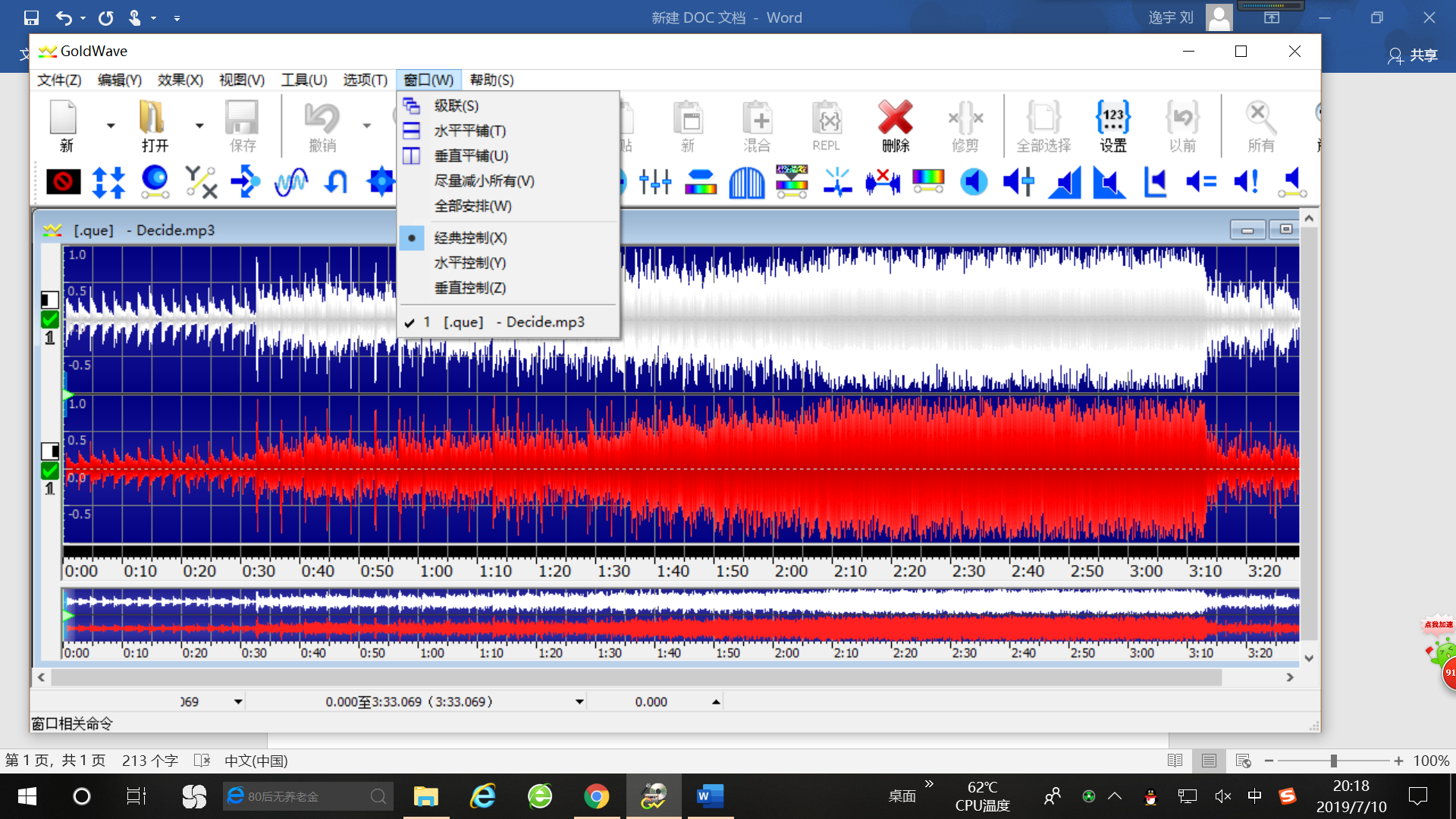
图片1:GoldWave的窗口菜单栏
GoldWave的控制窗口可以在最上面的窗口菜单栏下找到,一共有三种控制方法,一般使用的是经典控制,就是一个悬浮在旁边的一个独立的小窗口。
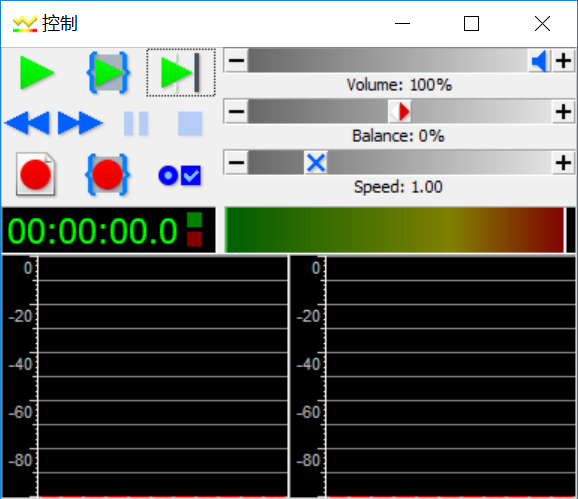
图片2:GoldWave经典控制窗口
在窗口的上方是一些基本的音频控件,可以控制音频的播放、暂停、前进和后退等,下方是音频的视觉效果,可能版本不同的软件的控制窗口的下面的视觉效果的表现形式不一样,但是基本效果和功能是一样的。
接下来介绍一下GoldWave的控制属性。
控制属性在选项菜单栏下打开,如图所示。
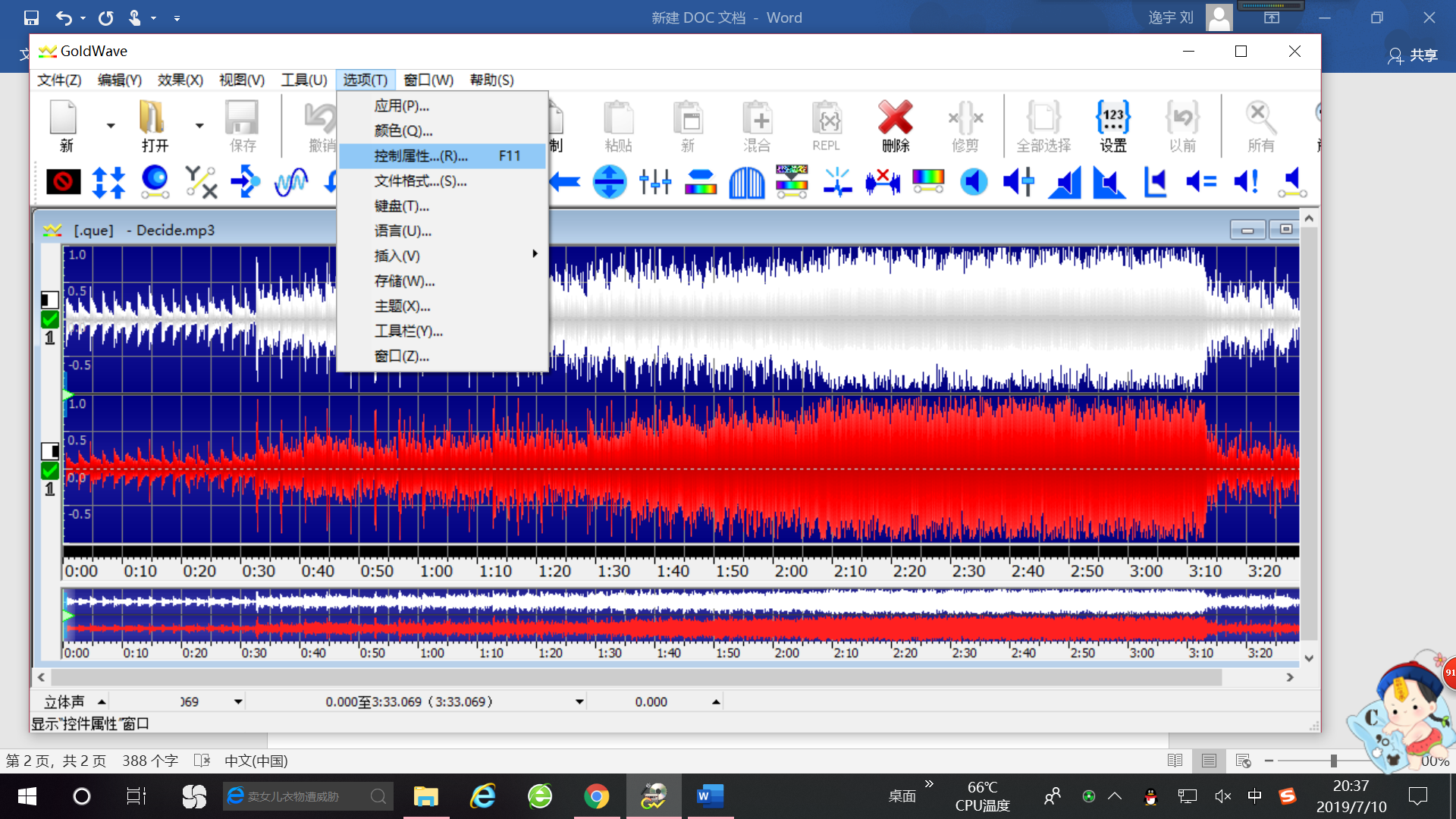
图片3:GoldWave选项菜单栏
控制属性中一共有五个方面。
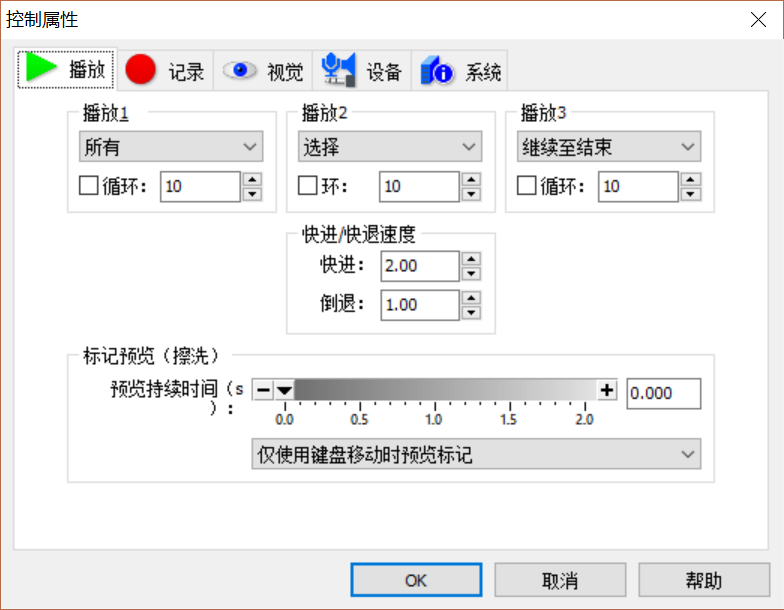
图片4:GoldWave控制属性播放属性窗口
在播放属性中一共有三个播放按钮,在下拉选项中还有许多播放方式。截图中提供的是默认选择,“所有”即播放全部内容,“选择”即播放被选择中的内容,“继续至结束”即播放现在所在位置到音频结束时的内容。
还有控制快进和快退的速度,在操作中使用合理的快进或快退速度可以更好的进行标记或找寻操作。
标记预览(擦洗)一般情况下播放速度都是很快的,此项的默认设置为零,也就是不启用标记预览,在下拉选项中还可以选择使用鼠标拖动选择。
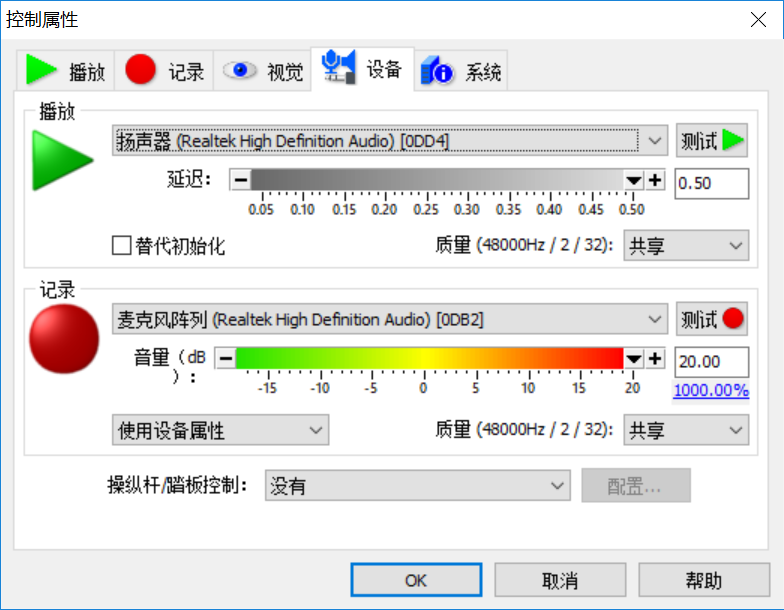
图片5:GoldWave控制属性设备属性
设备属性中有播放和记录两块内容,都是设置使用GoldWave在播放和录音时的设备选择。播放设备默认是扬声器,当然这个也没得选择,电脑的播放设备也只有这一个;记录的默认设备是麦克风,还有扬声器可以选择。
在录制音频的时候就需要注意设备属性里的记录设备的设置了,内录和外录是不同的。
以上就是GoldWave中重要的控制窗口和控制属性的基本内容了,控制属性的介绍的是最常用最基本的两个属性,其余三个属性使用频率并不高,可以在对软件很熟悉后再慢慢学习,会简单许多。
当然各位读者如果还有其他问题,欢迎进入我们的GoldWave中文官网查阅更多资料,希望可以给您带来需要的帮助。
展开阅读全文
︾